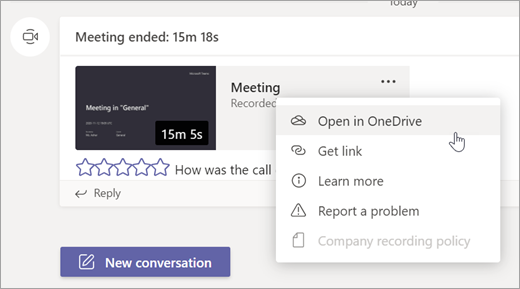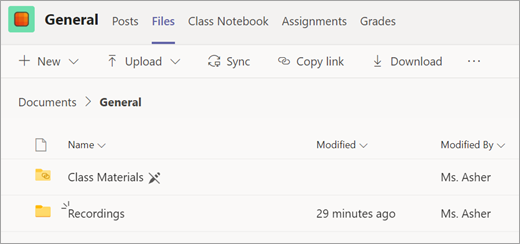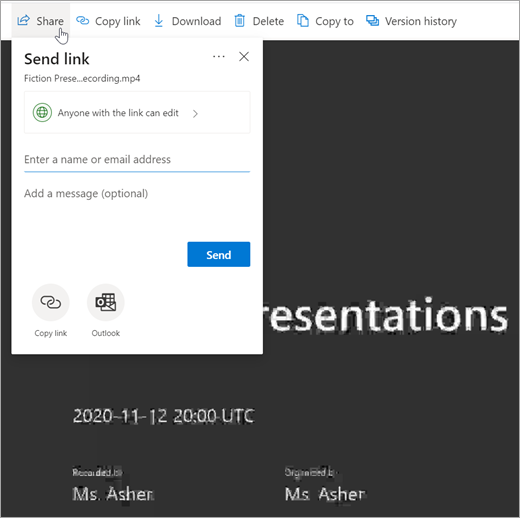Après avoir enregistré une réunion de classe dans Microsoft Teams, accédez à cet enregistrement et partagez-le avec d’autres étudiants et enseignants dans Teams. Les enregistrements des réunions Teams sont enregistrées en tant que fichiers OneDrive.
Si la réunion a eu lieu dans un canal spécifique au sein d’une équipe, l’enregistrement est traité et stocké dans les fichiers SharePoint de ce canal. Il apparaît également dans la conversation de réunion.
Trouver le lien d’enregistrement dans Teams
-
Si votre réunion a été créée pour un canal particulier, vous trouverez le lien dans la conversation du canal. Pour toutes les autres réunions, le lien d’enregistrement se trouvera dans la conversation de la réunion.
Remarque : Vous pouvez trouver les enregistrements de réunion du canal en sélectionnant l’onglet Fichiers dans votre canal. Un dossier Enregistrements est automatiquement créé pour conserver vos enregistrements de réunion.
-
Sélectionnez l’enregistrement de la réunion, puis sélectionnez Plus d’options
Partage et autorisations
Les enregistrements de réunion seront automatiquement disponibles pour toutes les personnes invitées à la réunion et les membres du canal où la réunion a eu lieu. Vous pouvez également partager le lien d’enregistrement avec les enseignants et les étudiants de votre organization qui n’étaient pas dans la réunion d’origine.
Pour partager le lien vers votre réunion et définir les autorisations d’affichage :
-
Dans le canal Teams ou la conversation de réunion, recherchez l’enregistrement et sélectionnez Plus d’options
-
Une fois la réunion ouverte dans votre navigateur, sélectionnez Partager.
-
Ajoutez des personnes de votre établissement scolaire et envoyez-leur l’enregistrement et le lien. Déterminez s’ils peuvent modifier ou simplement afficher le lien.
Ressources connexes
Découvrir comment Créer un événement en direct à partir de Microsoft Teams